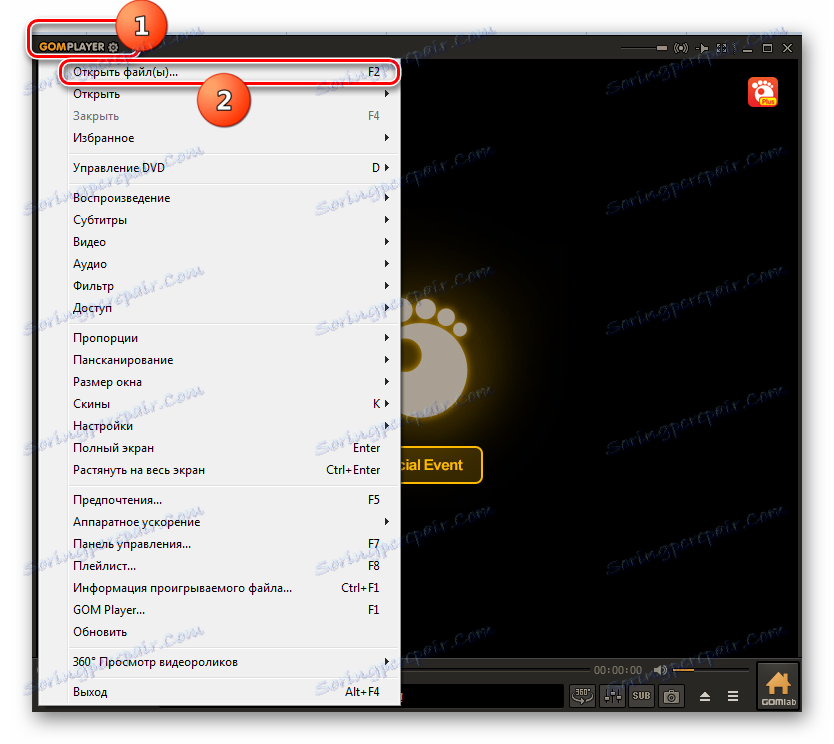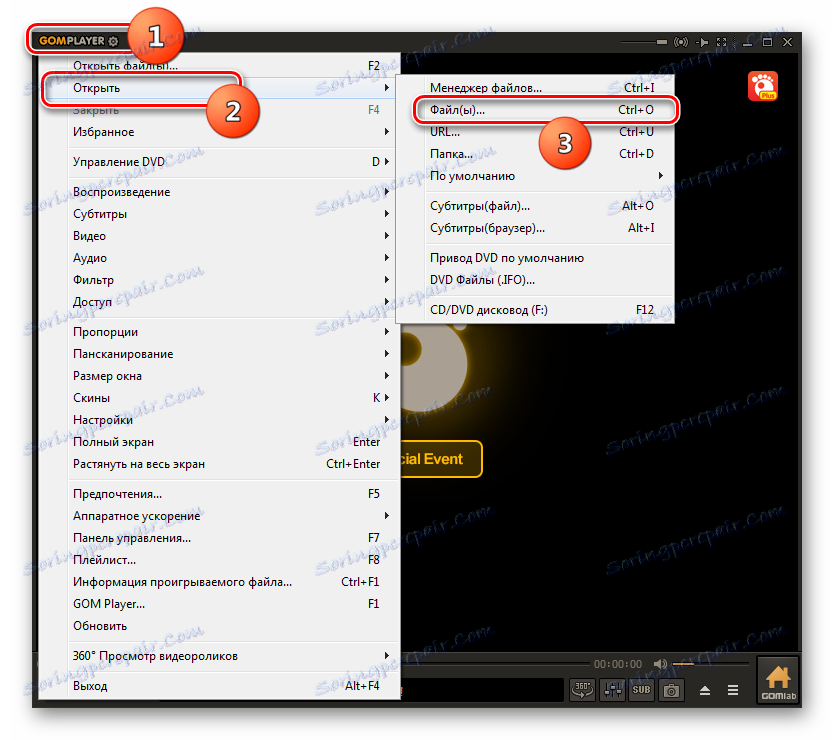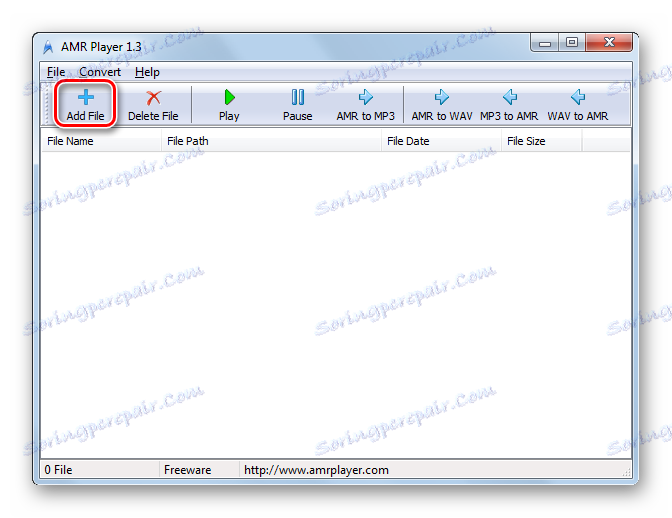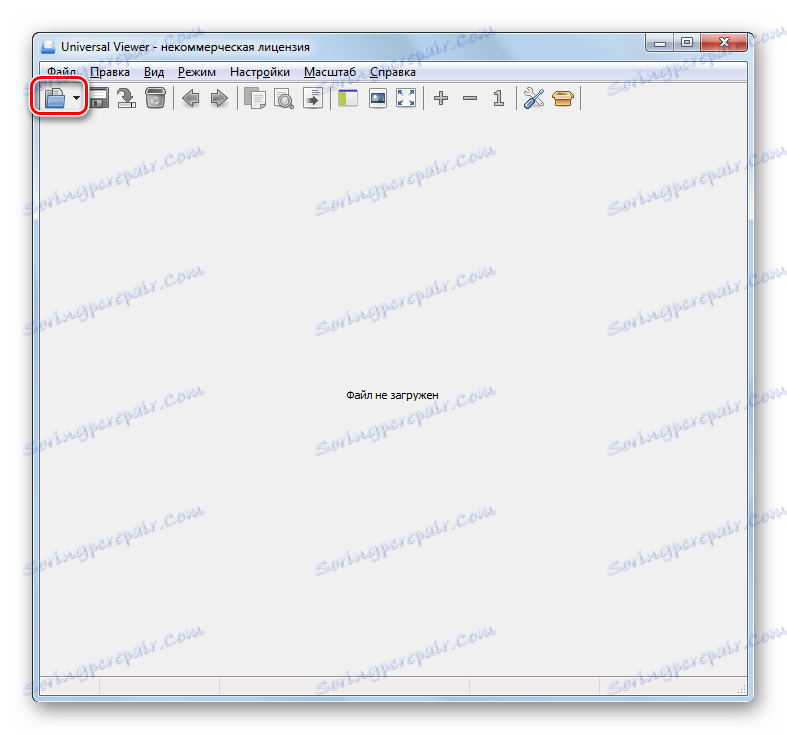Пускане на AMR аудио файлове
Форматът на аудио файловете AMR (Adaptive multi rate), предназначени основно за гласови съобщения. Нека разберем кои програми във версии на операционни системи Windows можете да слушате съдържанието на файловете с това разширение.
съдържание
Програми за слушане
Файловете на AMR формат могат да възпроизвеждат много мултимедийни плейъри и тяхното разнообразие - аудио плеъри Нека проучим алгоритъма за действия в конкретни програми, когато отваряме данните на аудио файлове.
Метод 1: Лека сплав
Първо, нека да разгледаме процеса на отваряне на AMR Лека сплав ,
- Стартирайте Light Elou. В долната част на прозореца на лентата с инструменти щракнете върху левия бутон "Open file" , който има формата на триъгълник. Можете да използвате и клавиша F2 .
- Появява се прозорецът за избор на мултимедиен обект. Намерете местоположението на аудиофайла. Изберете този обект и кликнете върху "Отваряне" .
- Възпроизвеждането започва.
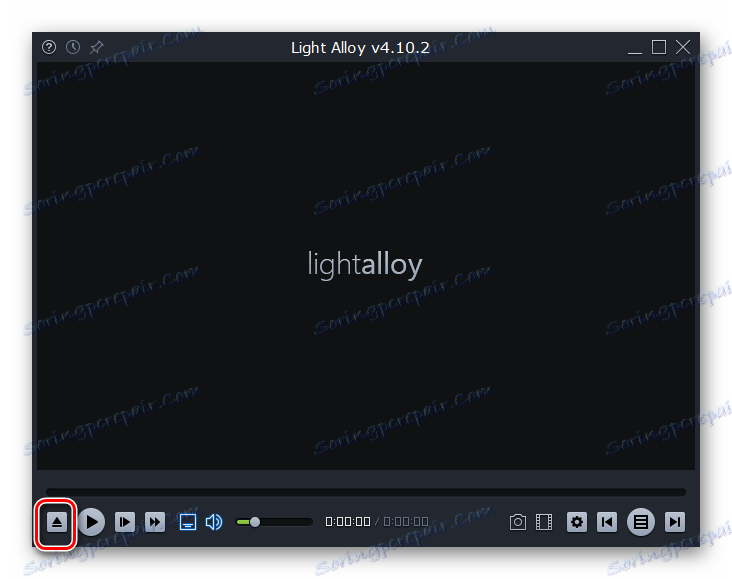
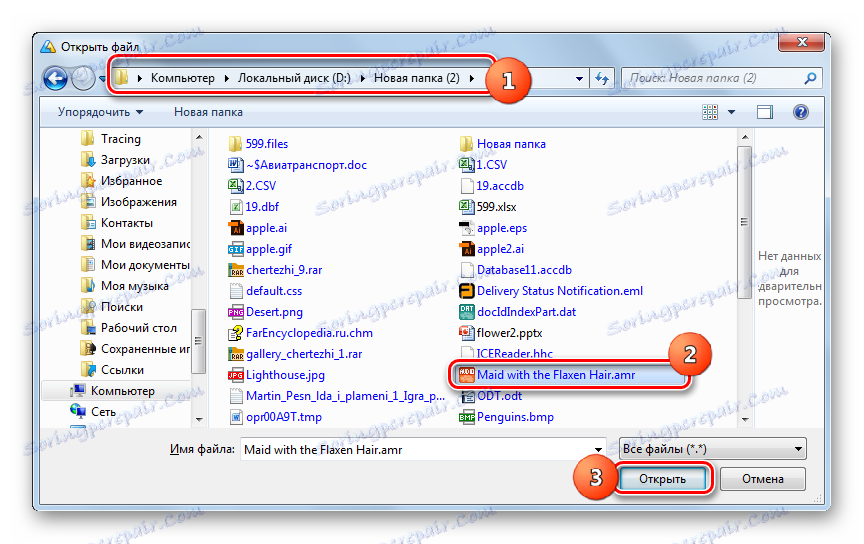
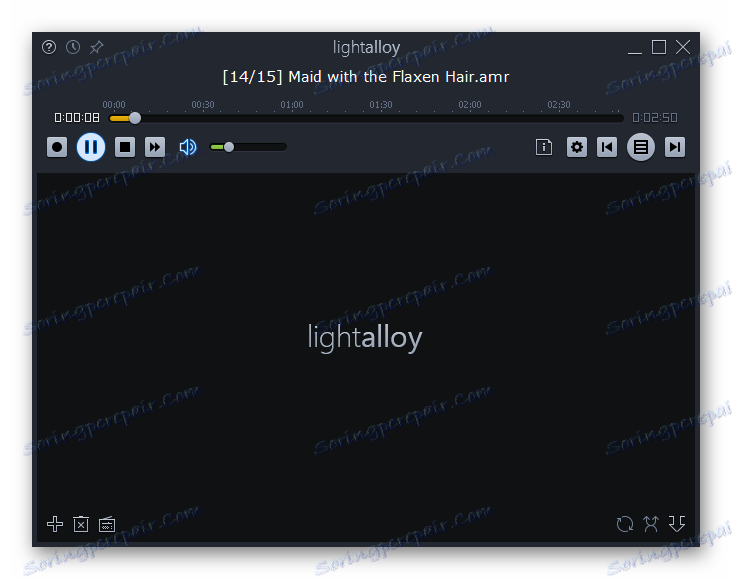
Метод 2: Media Player Classic
Следващият медиен плеър, който може да играе AMR, е Media Player Classic ,
- Стартиране на Media Player Classic. За да стартирате аудиофайла, кликнете върху "Файл" и "Бързо отворете файла ..." или използвайте клавишите Ctrl + Q.
- Отваря се обвивка за отваряне. Намерете мястото, където се намира AMR. Изберете обекта и кликнете върху "Отваряне" .
- Звукът започва да се възпроизвежда.
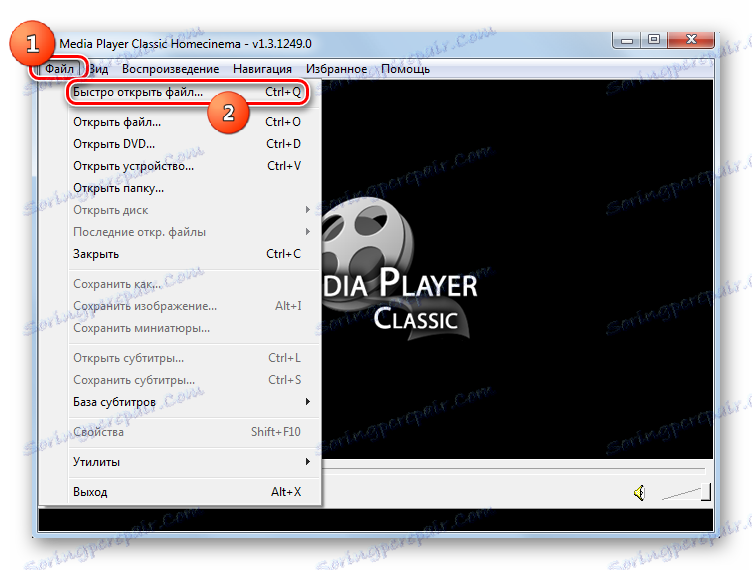
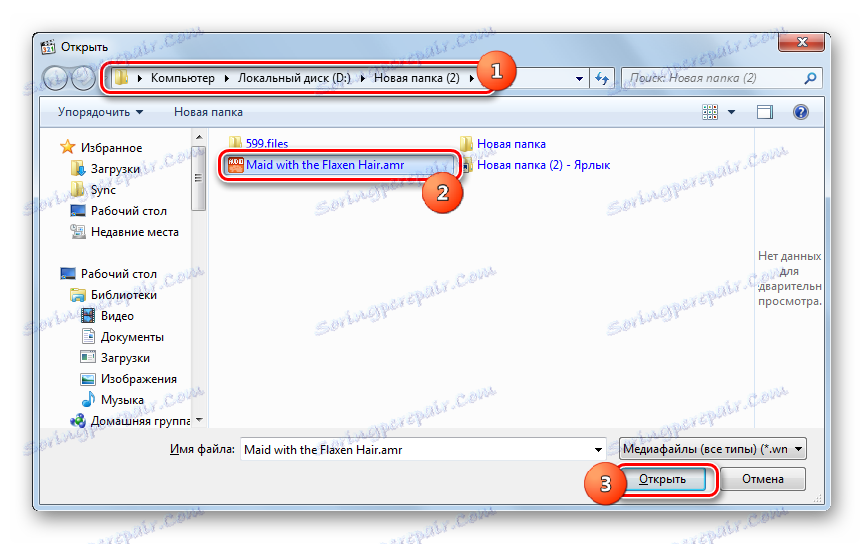

Има още една възможност да се изпълнява в една и съща програма.
- Кликнете върху "Файл" и след това върху "Отваряне на файла ..." . Можете също така да въведете Ctrl + O.
- Отваря се малък прозорец "Отваряне" . За да добавите обект, кликнете върху "Избиране ..." вдясно от полето "Отвори" .
- Обвивката на откритието, която вече ни е позната от предишния сценарий, вече се изпълнява. Действията тук са абсолютно сходни: намерете и изберете желания аудио файл, след което кликнете върху "Open" .
- След това се върнете в предишния прозорец. Полето "Отворено" показва пътя към избрания обект. За да започнете да възпроизвеждате съдържанието, кликнете върху "OK" .
- Записът започва да се възпроизвежда.
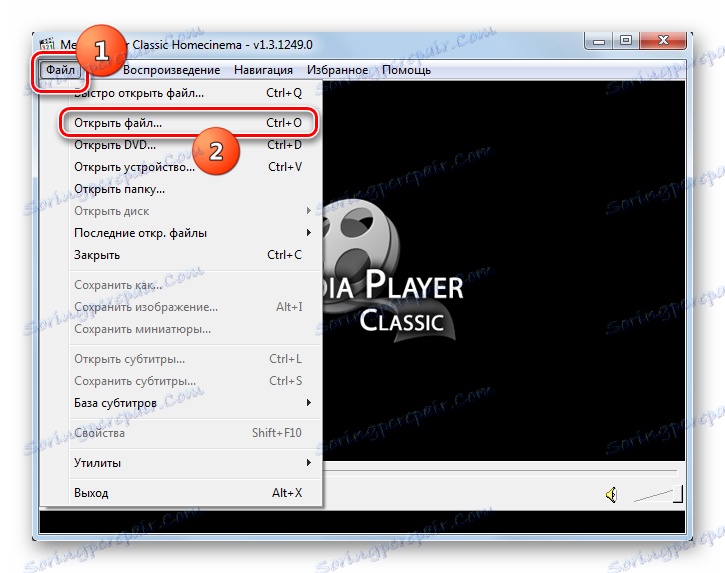

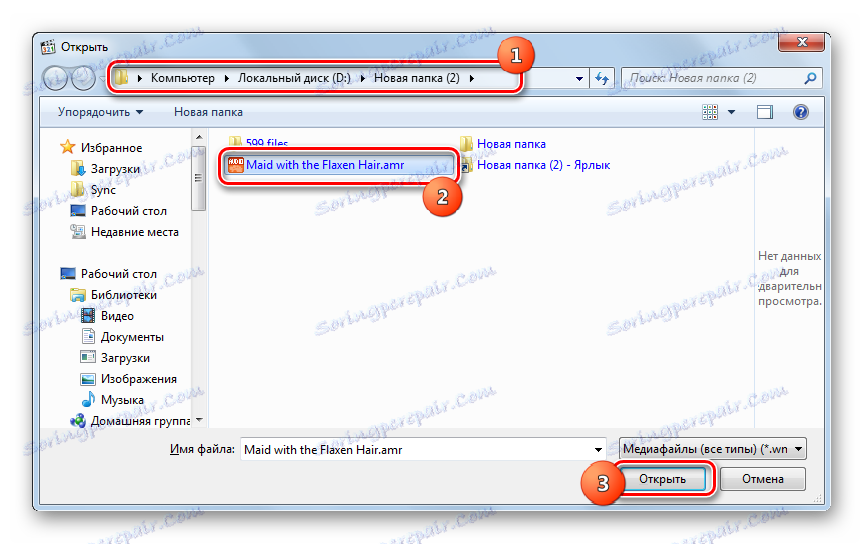
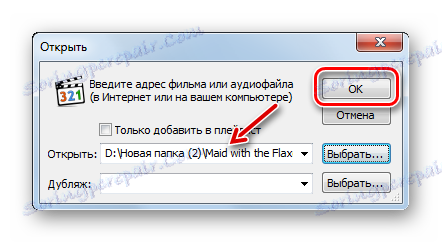
Друга възможност за стартиране на AMR в Media Player Classic се извършва чрез плъзгане на аудио файл от "Explorer" в черупката на плейъра.
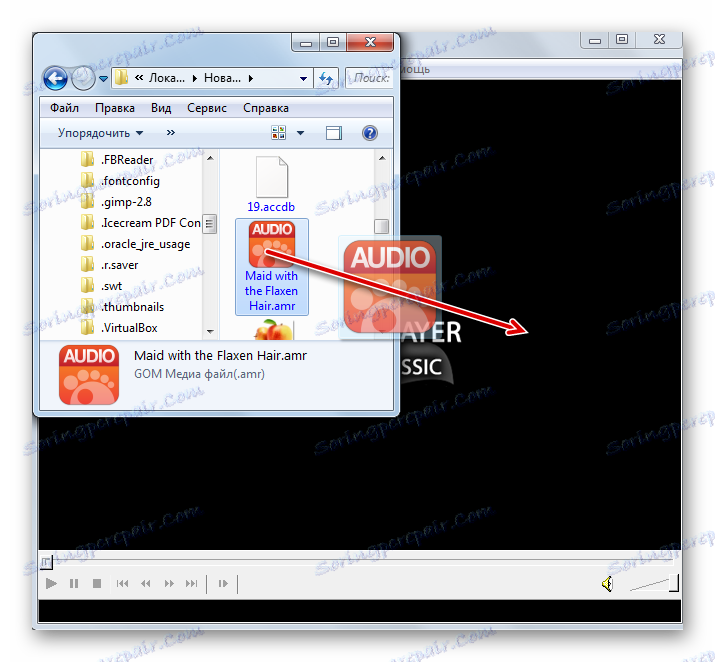
Метод 3: VLC Media Player
Предлага се и следващият мултимедиен плейър, предназначен и за възпроизвеждане на AMR аудио файлове VLC Media Player ,
- Включете Media Player VLAN. Кликнете върху Медия и Отваряне на файл . Активирането на Ctrl + O ще доведе до същия резултат.
- След като стартирате инструмента за избор, намерете папката за местоположение на AMR. Изберете желания аудио файл в него и кликнете върху "Отваряне" .
- Възпроизвеждането започва.
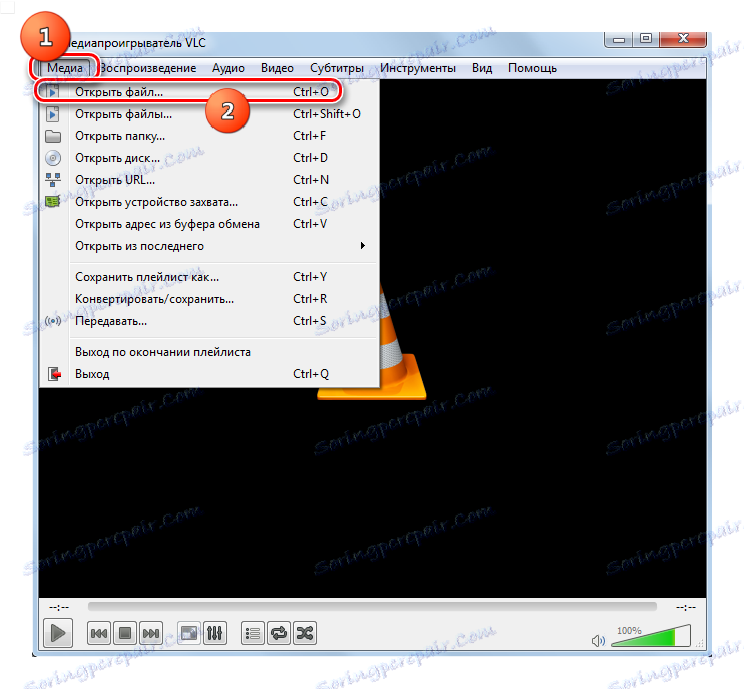
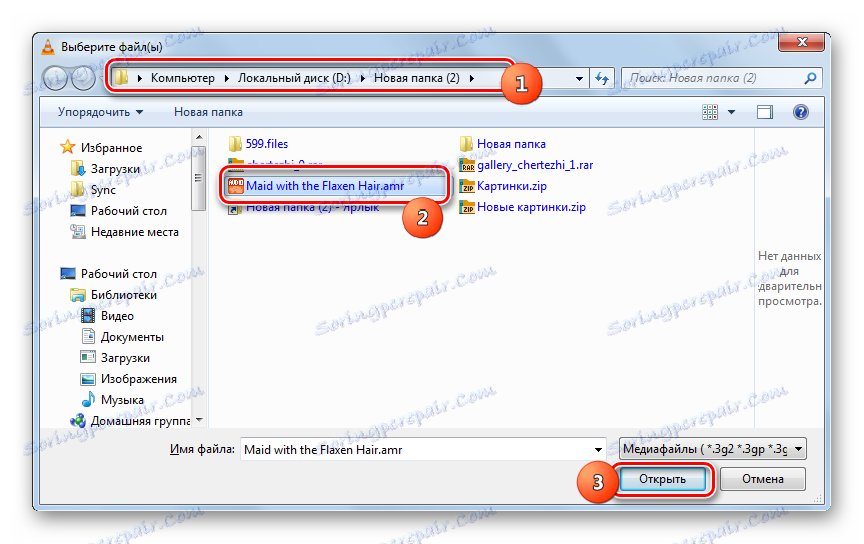
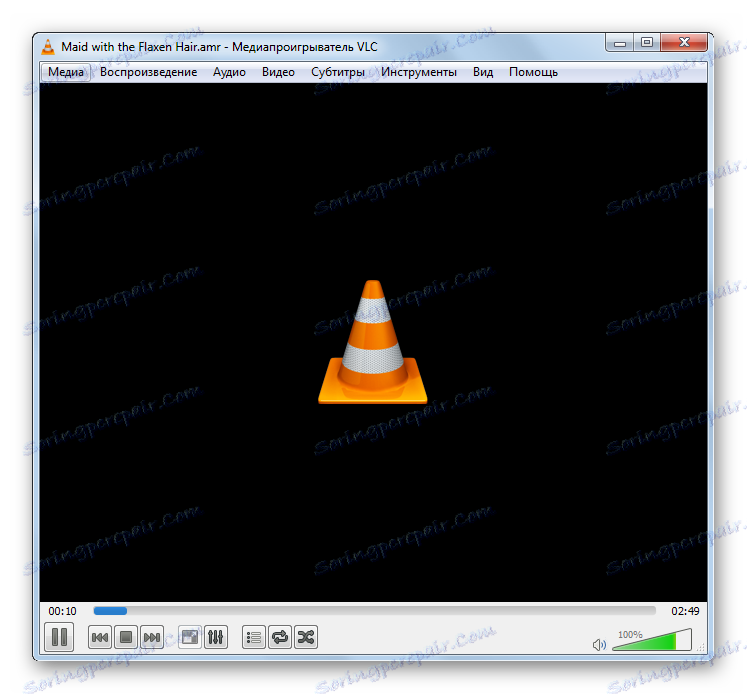
Има още един начин за стартиране на аудио файлове от формата, който ни интересува, в медийния плейър VLC. Ще бъде удобно за последователно възпроизвеждане на няколко обекта.
- Натиснете "Media" . Изберете "Отваряне на файлове" или използвайте Shift + Ctrl + O.
- Проблемът "Източник" е стартиран. Кликнете върху Добавяне, за да добавите обект, който може да се играе.
- Прозорецът за избор започва. Намерете директорията за разположение на AMR. След като изберете аудиофайл, кликнете върху "Open" . Между другото, можете да изберете няколко обекта наведнъж, ако е необходимо.
- След като се върнете в предишния прозорец, полето "Избиране на файлове" показва пътя към избраните или избраните обекти. Ако искате да добавите обекти към плейлиста от друга директория, кликнете върху "Add ..." отново и изберете желания AMR. След като в прозореца се покаже адресът на всички необходими елементи, кликнете върху "Пусни" .
- Избраните аудио файлове ще бъдат възпроизведени на свой ред.
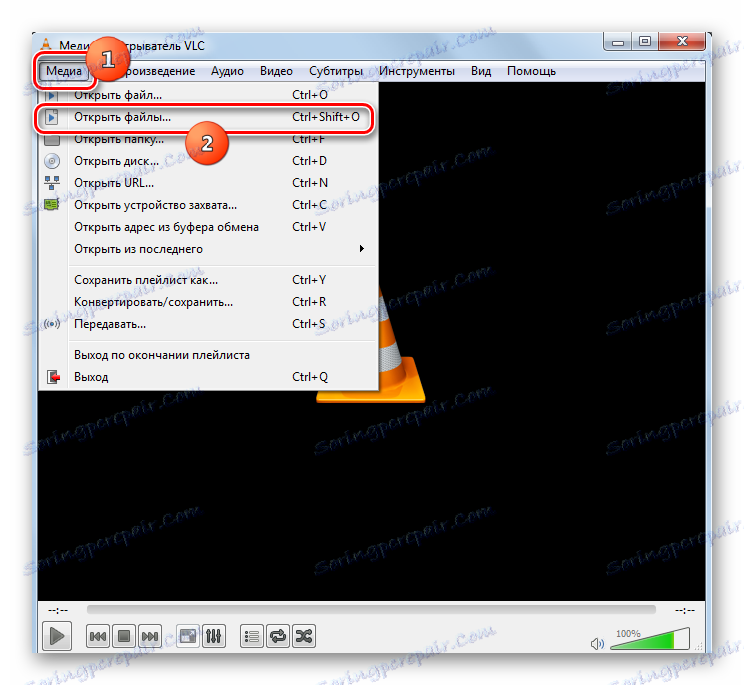
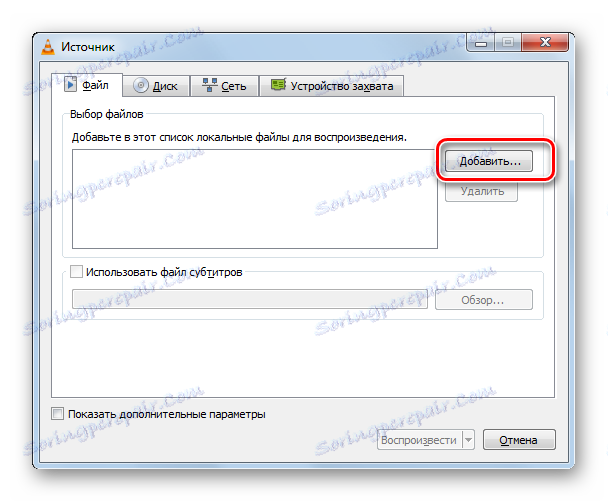
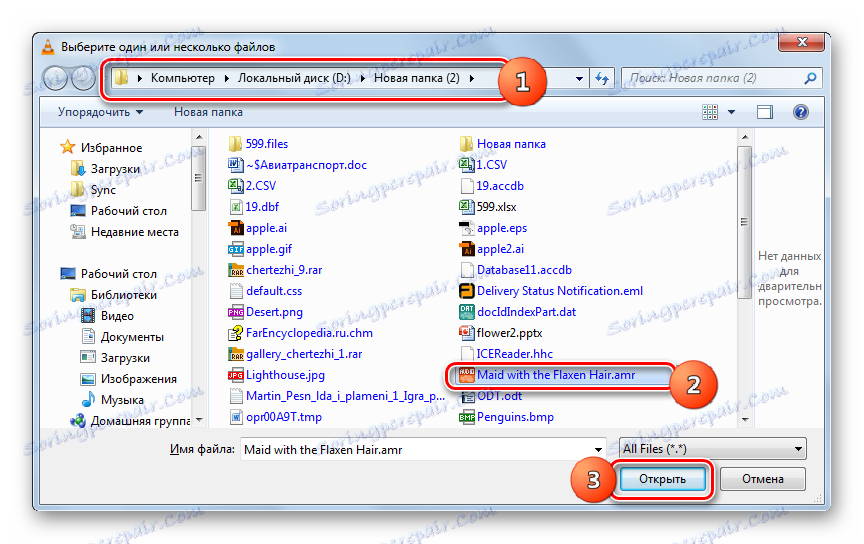
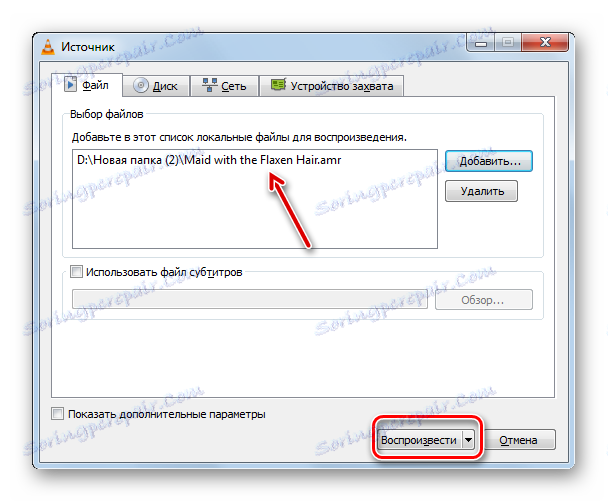
Метод 4: KMPlayer
Следващата програма, която ще стартира AMR обекта, е медийният плейър KMPlayer ,
- Активирайте MKF. Кликнете върху логото на програмата. Сред елементите от менюто изберете "Отваряне на файл (и) ..." . Използвайте Ctrl + O, ако желаете.
- Инструментът за избор се стартира. Потърсете папката за местоположението на целевата AMR, отидете до нея и изберете аудиофайла. Кликнете върху "Отваряне" .
- Изпълнението на звуковия обект е започнало.
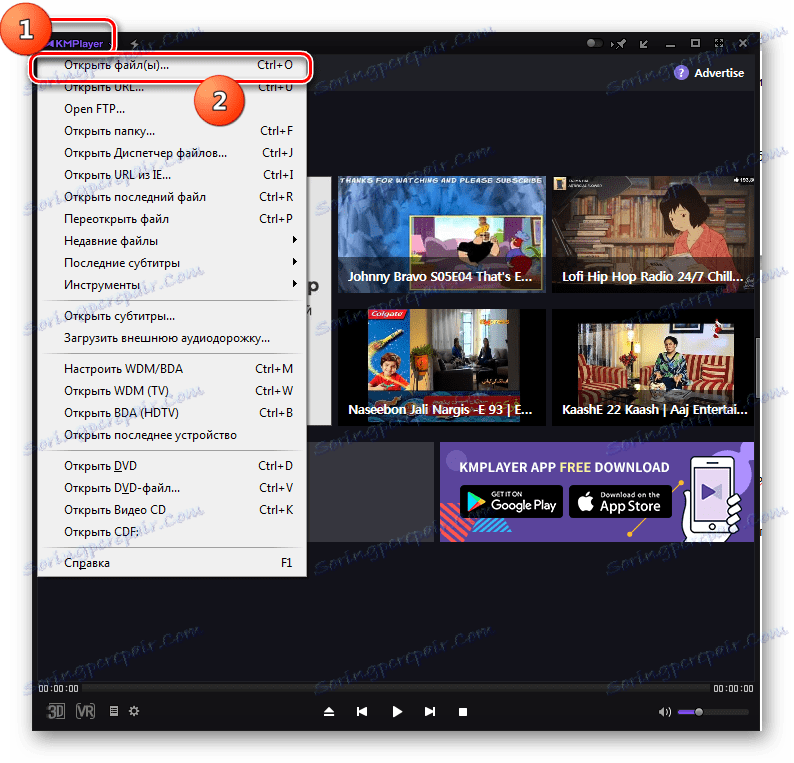
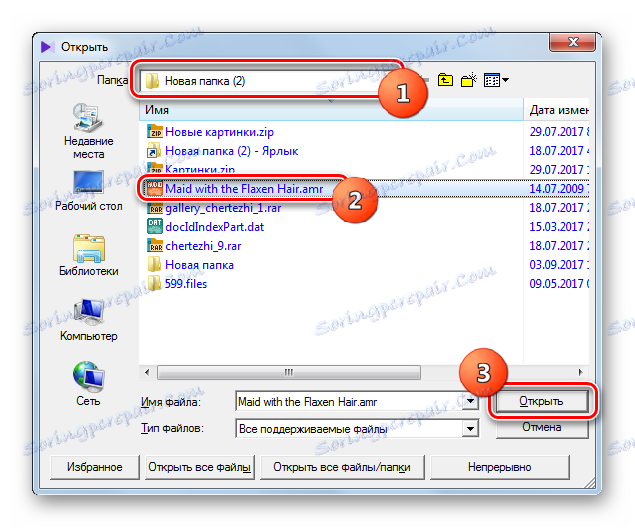
Можете да отворите и вградения "Файлов диспечер" .
- Кликнете върху логото. Отворете "Отваряне на файловия мениджър ..." . Можете да се обадите на споменатия инструмент, като използвате Ctrl + J.
- В "Файлов диспечер" отидете до мястото, където се намира AMR, и кликнете върху него.
- Аудио възпроизвеждането започва.
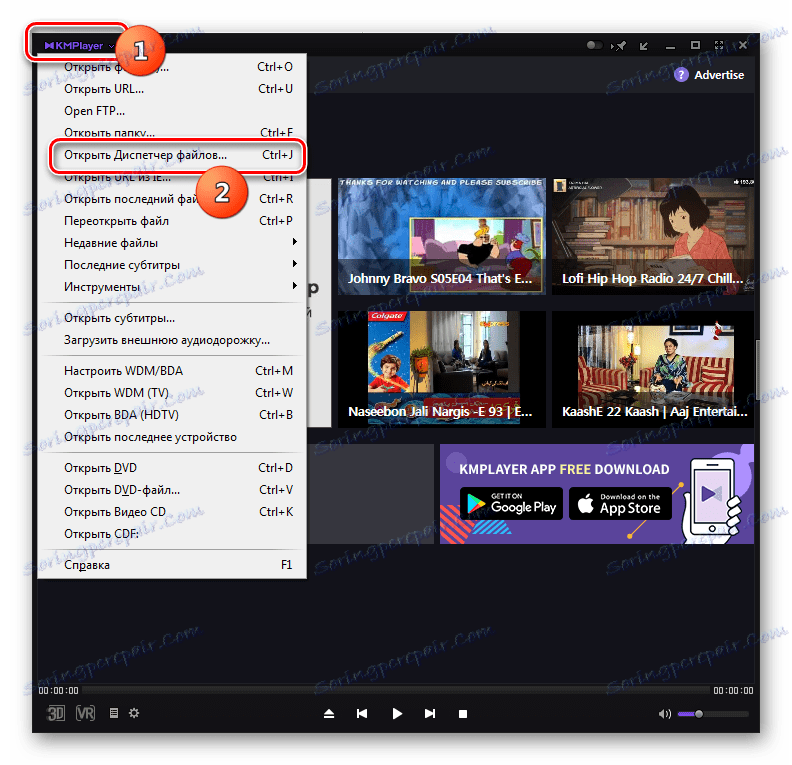
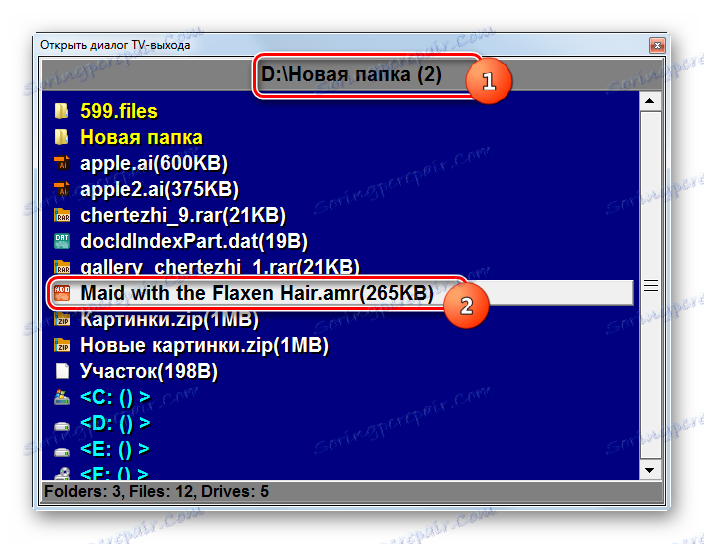
Последният метод за възпроизвеждане в KMPlayer включва плъзгане на аудио файл от "Explorer" към интерфейса на медийния плейър.
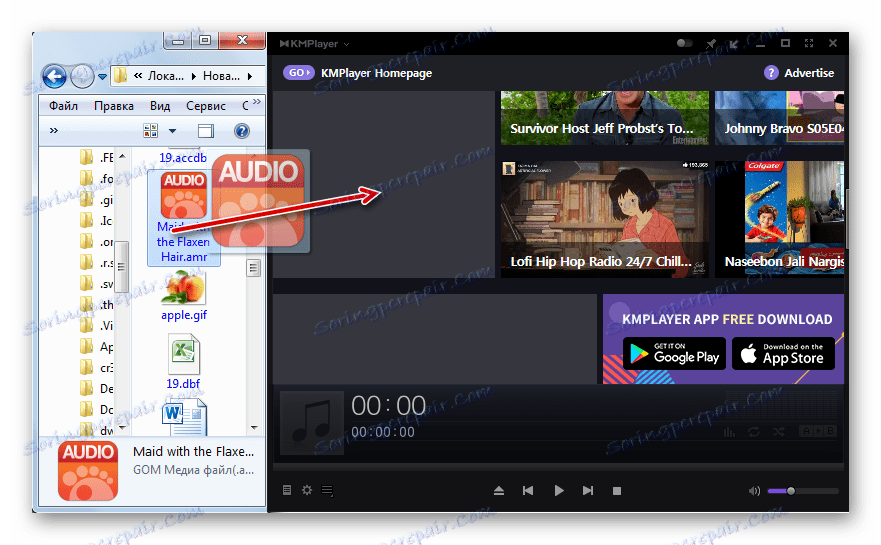
Трябва да се отбележи, че за разлика от гореописаните програми, KMPler не винаги правилно възпроизвежда AMR аудио файловете. Самият звук той извежда нормално, но след стартирането на аудио интерфейса на програмата понякога се срива и се превръща в черно петно, както е показано на снимката по-долу. След това, разбира се, не можете да контролирате плейъра. Вие, разбира се, ще можете да слушате мелодията докрай, но тогава ще трябва да рестартирате KMPlayer.

Метод 5: GOM Player
Друг медиен плеър с възможност за слушане на AMR е програмата GOM Player ,
- Стартирайте GOM Player. Кликнете върху логото на играча. Изберете "Отваряне на файл (и) ..." .
![Отворете прозореца Отваряне на файлове в GOM Player]()
Също така, след като кликнете върху логото, можете да минете през елементите "Отвори" и "Файлове ..." . Но първият вариант все още изглежда по-удобен.
![Отворете прозореца за отваряне на файлове чрез допълнителното меню в GOM Player]()
Фенове, които използват клавишни комбинации, могат да прилагат две опции наведнъж: F2 или Ctrl + O.
- Появява се поле за избор. Тук е необходимо да намерите директорията за поставяне на AMR и след нейното означаване кликнете върху "Open" .
- Ще започне възпроизвеждане на музика или гласово възпроизвеждане.
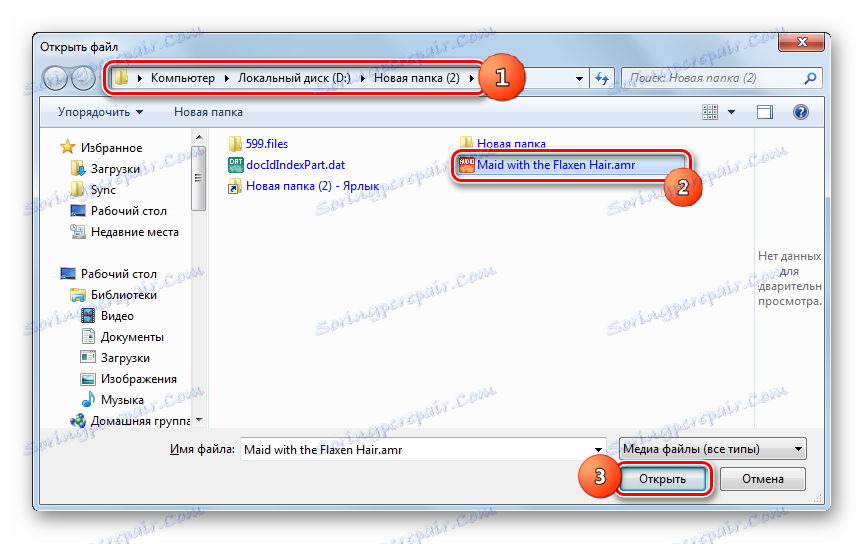
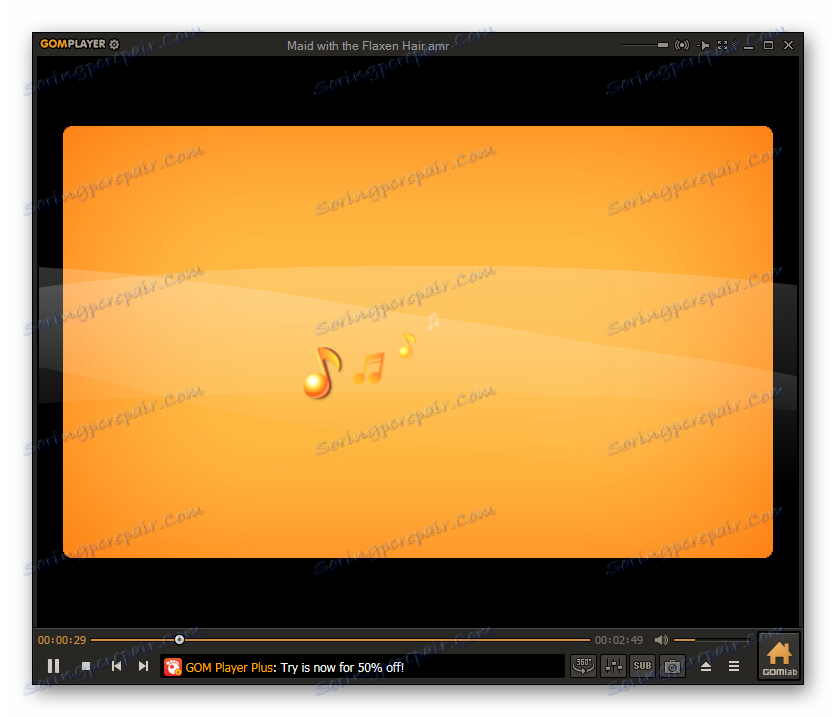
Отварянето може да се извърши чрез "File Manager" .
- Кликнете върху логото, след което кликнете върху "Отваряне" и "Файлов мениджър ..." или активирайте Ctrl + I.
- "Файловият мениджър" започва. Отидете до мястото на AMR и кликнете върху този обект.
- Ще се възпроизведе аудиофайла.
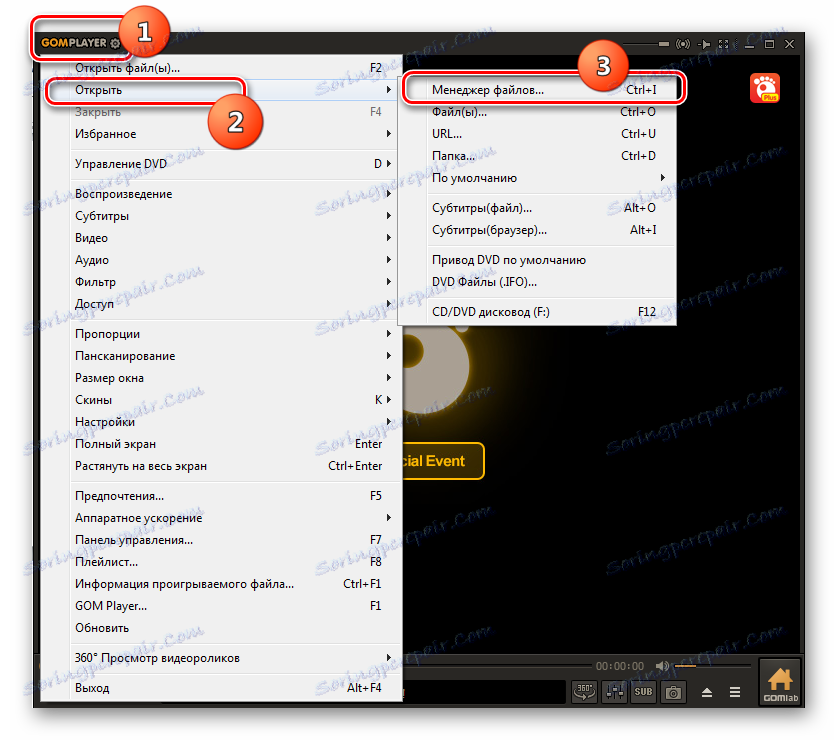
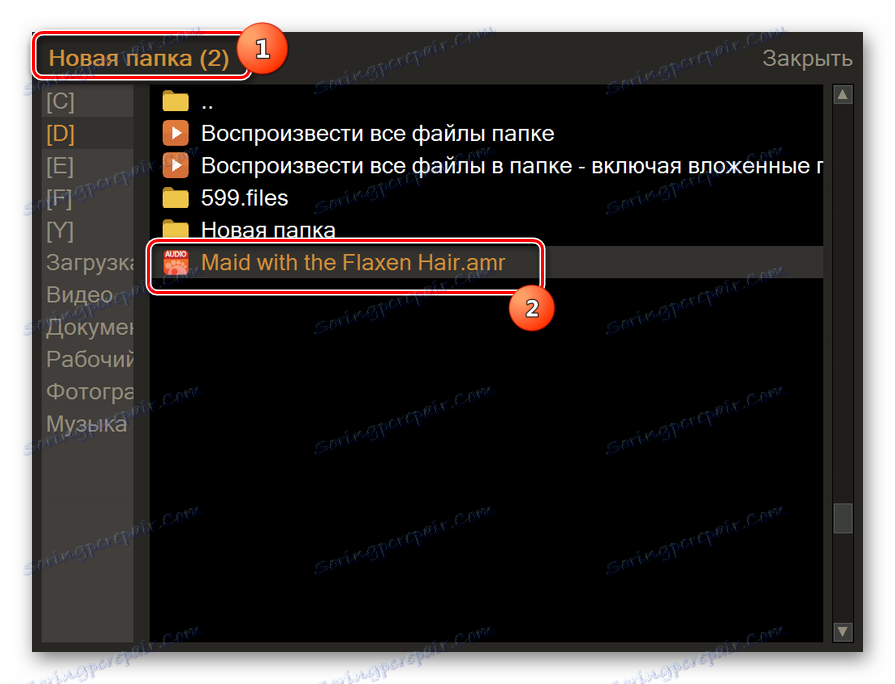
Можете също така да стартирате старта, като плъзнете AMR от "Explorer" в GOM Player.
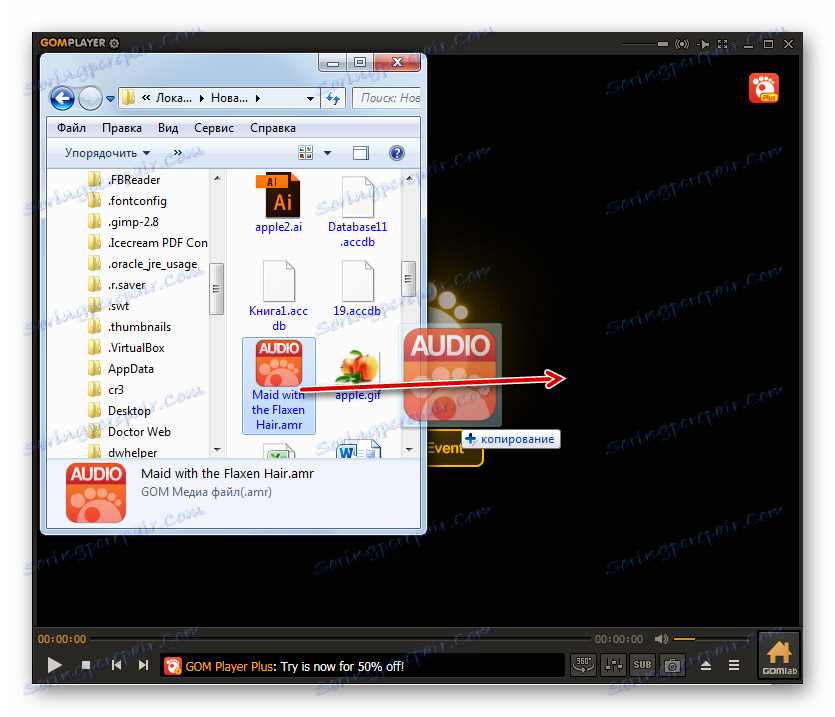
Метод 6: AMR Player
Има играч, наречен AMR Player, който е специално създаден за възпроизвеждане и конвертиране на AMR аудио файлове.
- Стартирайте AMR Player. За да добавите обект, кликнете върху иконата "Добавяне на файл" .
![Отворете прозореца за отваряне на файлове чрез бутон в лентата с инструменти в AMR Player]()
Можете също така да приложите менюто, като кликнете върху "Файл" и "Добавяне на файл AMR" .
- Прозорецът се отваря. Намерете директорията за разположения на AMR. След като изберете този обект, кликнете върху "Отваряне" .
- След това името на аудиофайла и пътят към него се показват в главния прозорец на програмата. Маркирайте този запис и кликнете върху бутона "Пусни" .
- Звукът започва да се възпроизвежда.
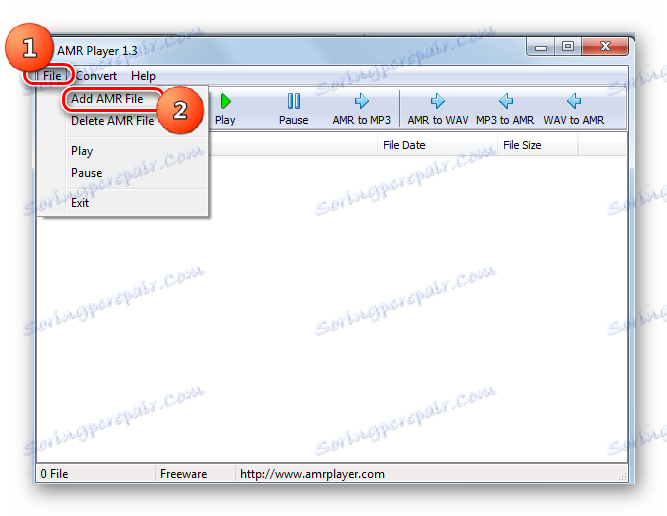
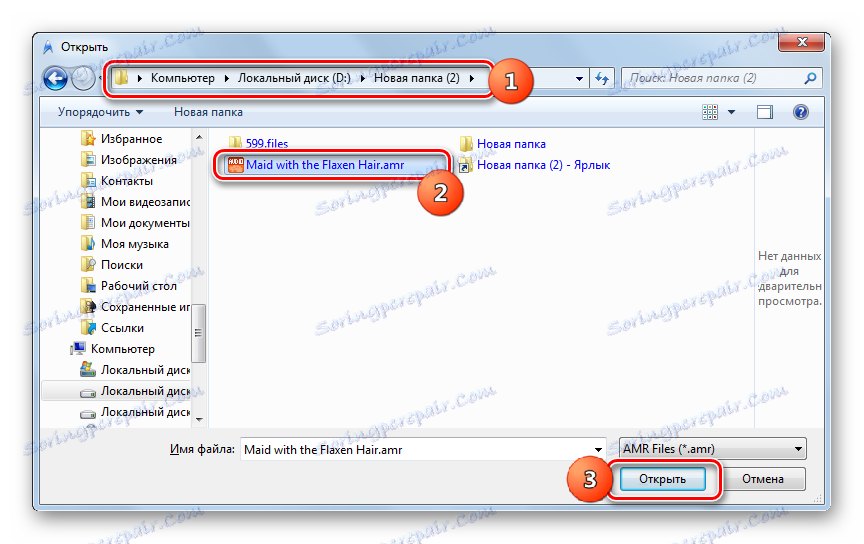
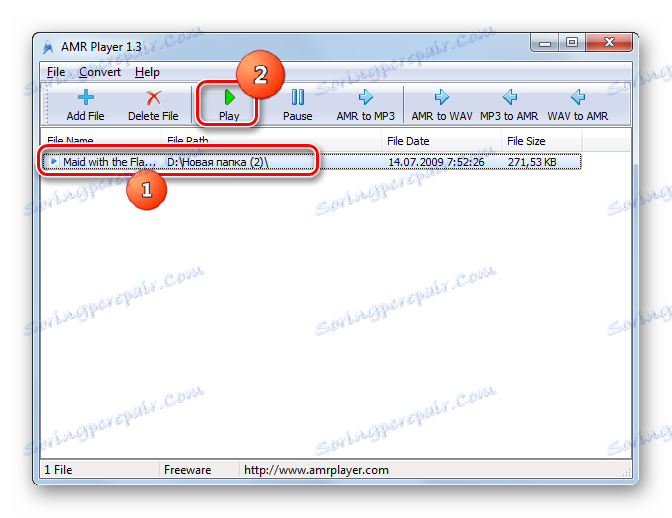
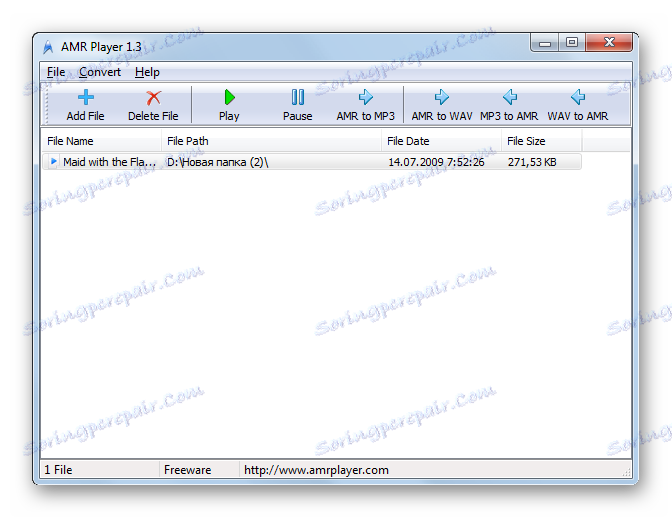
Основният недостатък на този метод е, че AMR Player има само английски интерфейс. Но простотата на алгоритъма за действия в тази програма все още намалява този недостиг до минимум.
Метод 7: QuickTime
Друго приложение, с което можете да слушате AMR, се нарича QuickTime ,
- Изпълнете Бързото време. Отваря се малък панел. Кликнете върху "Файл" . От списъка изберете "Отваряне на файла ..." . Или използвайте Ctrl + O.
- Ще се появи прозорец за отваряне. В полето за типовете формати не забравяйте да промените стойността от "Филми" , която е зададена по подразбиране, на "Аудио файлове" или "Всички файлове" . Само в този случай ще можете да видите обектите с разширение AMR. След това преместете мястото, където се намира желаният обект, изберете го и кликнете върху "Отвори" .
- След това интерфейсът директно към плейъра започва с името на обекта, който искате да слушате. За да започнете запис, просто кликнете върху бутона за стандартно възпроизвеждане. То се намира точно в центъра.
- Звукът започва да се възпроизвежда.
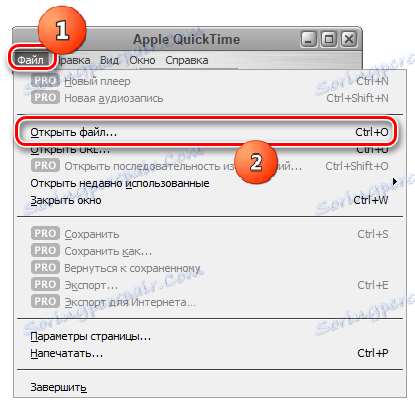
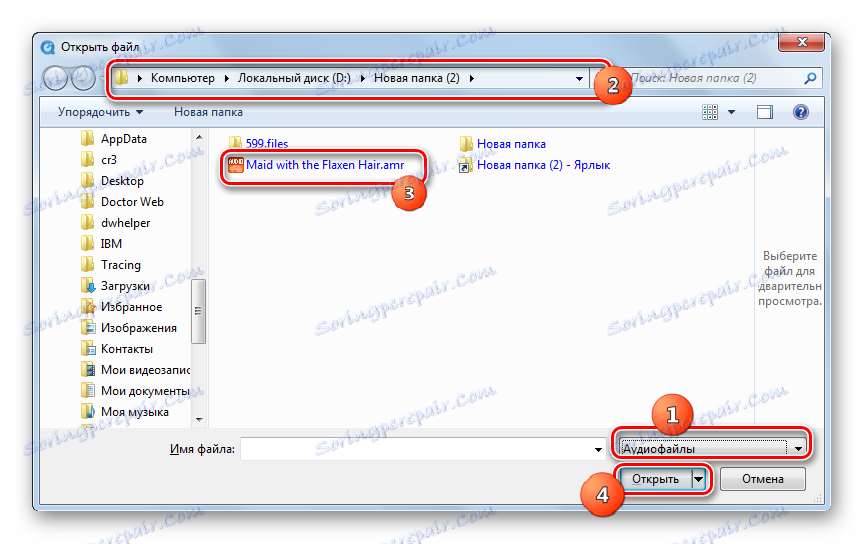


Метод 8: Универсален зрител
AMR може да се играе не само от медийни плейъри, но и от някои универсални зрители, към които принадлежи Универсален зрител ,
- Отворете Universal Viewer. Кликнете върху иконата в изображението на указателя.
![Отворете прозореца за отворен файл, като използвате бутона от лентата с инструменти в Universal Viewer]()
Можете да използвате навигацията върху елементите "Файл" и "Отвори ..." или да приложите Ctrl + O.
- Прозорецът за избор започва. Намерете папката за местоположение на AMR. Въведете го и изберете този обект. Кликнете върху "Отваряне" .
- Възпроизвеждането ще започне.
![Възпроизвеждане на AMR файла в Universal Viewer]()
Можете също така да стартирате този аудиофайл в тази програма, като го плъзнете от "Explorer" на Universal Viewer.
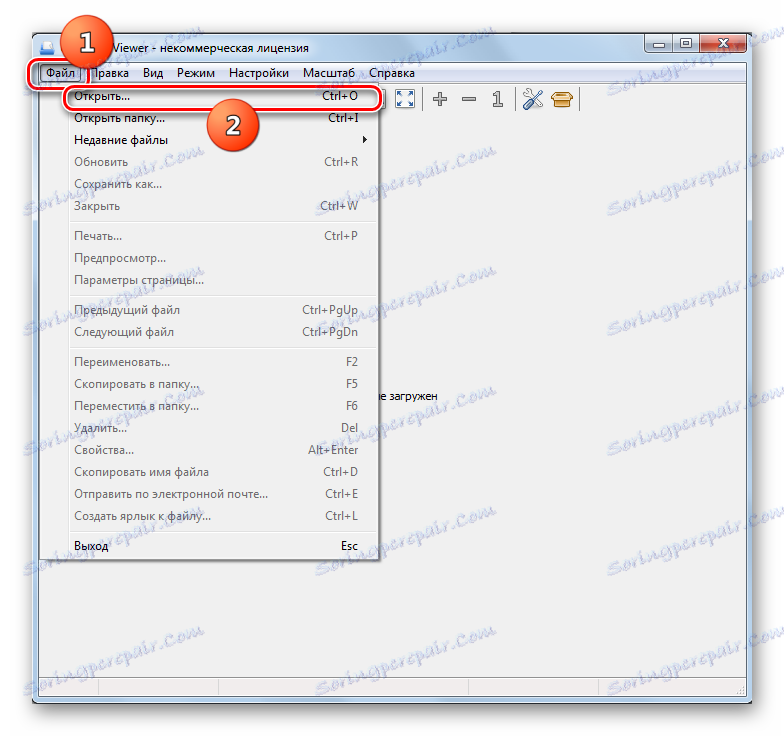
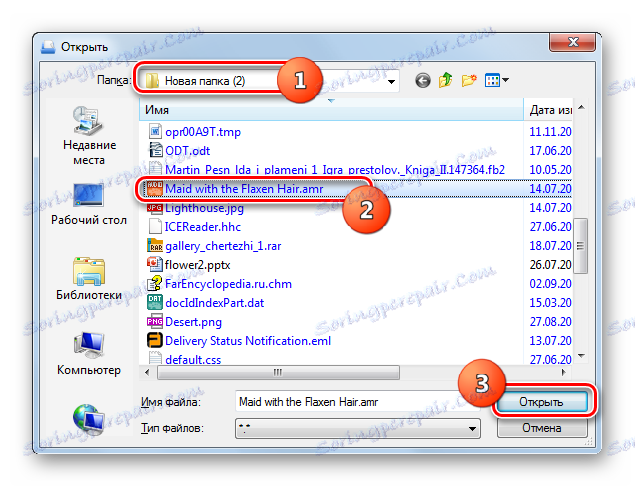
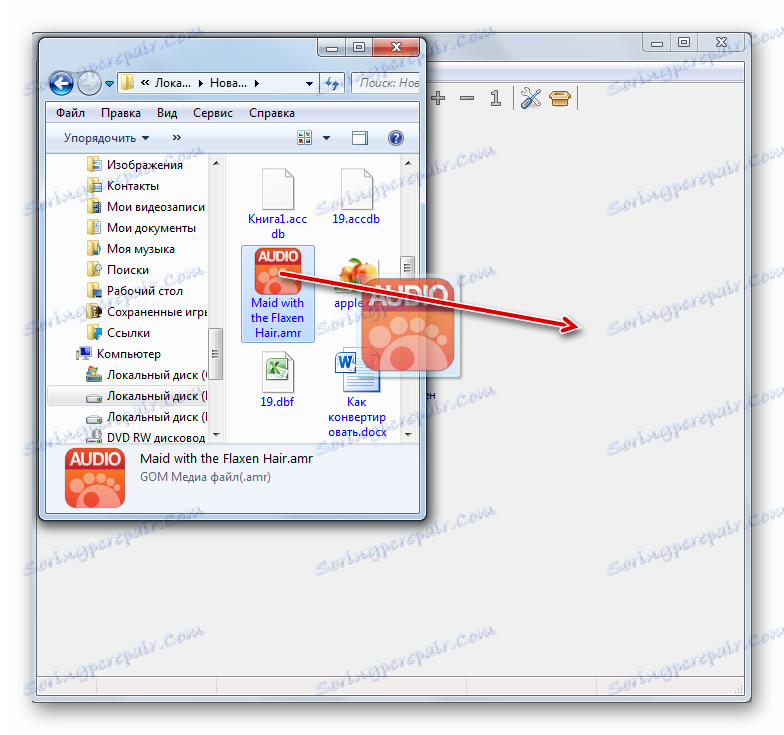
Както можете да видите, AMR аудио файлове могат да играят много голям списък от мултимедийни плейъри и дори някои зрители. Така че, ако искате да слушате съдържанието на този файл, потребителят има много широк избор от програми.